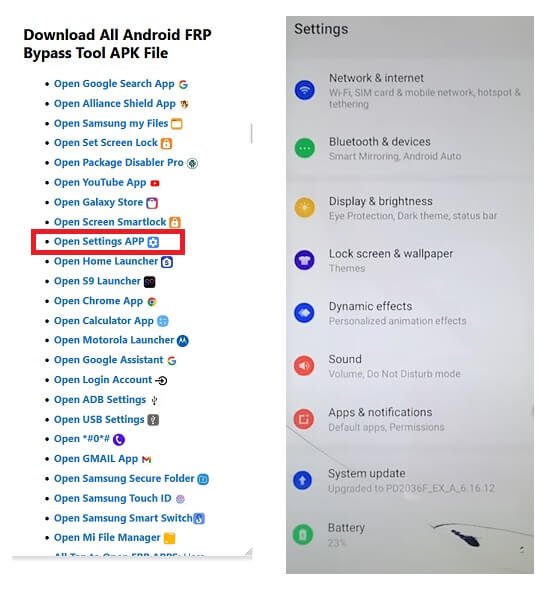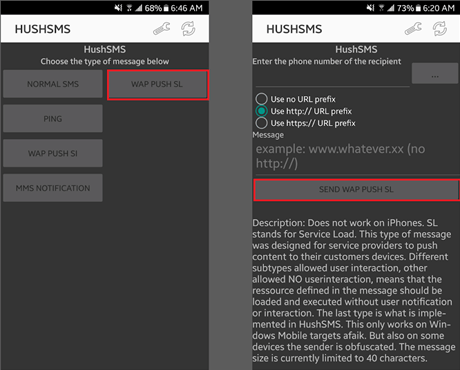Comment réinitialiser tablette Samsung sans mot de passe
 Théodore Rodin
Théodore Rodin- Updated on 2024-01-04 to Déverrouiller Android
Il peut arriver d’oublier le mot de passe d’une tablette Samsung et de ne pas pouvoir y accéder. Dans ces situations, la meilleure solution est de réinitialiser la tablette. Cependant, la procédure habituelle de réinitialisation implique généralement l'utilisation du mot de passe, ce qui peut sembler paradoxal. Heureusement, il existe des méthodes pour réinitialiser tablette samsung sans mot de passe.
Dans cet article, nous allons explorer différentes façons de réinitialiser une tablette Samsung sans mot de passe.
- Partie 1. Préparatifs avant de réinitialiser une tablette Samsung
- Partie 2. Comment réinitialiser la tablette Samsung sans mot de passe ?
- Solution 1. Utiliser UltFone Toolkit - Android Screen Unlock pour réinitialiser tablette Samsung sans code
- Solution 2 : Réinitialiser la tablette Samsung sans mot de passe via Find My Mobile
- Solution 3. Réinitialiser tablette Samsung sans code avec le mode de récupération
- Partie 3. FAQ sur la réinitialisation de la tablette Samsung sans mot de passe
Partie 1. Préparatifs avant de réinitialiser une tablette Samsung
Il est important de noter que réinitialiser tablette samsung sans code entraînera une perte de toutes les données qui y sont stockées. Cela signifie que toutes vos photos, vidéos, messages, contacts, applications et autres fichiers seront supprimés de manière permanente. Par conséquent, il est vivement recommandé aux utilisateurs de sauvegarder autant de données importantes que possible avant de décider de réinitialiser leur appareil.
Une fois la réinitialisation effectuée, il ne sera pas possible de récupérer les données perdues, à moins que vous n'ayez effectué une sauvegarde préalable. Assurez-vous donc de sauvegarder vos données sur un ordinateur, un disque dur externe ou dans le cloud avant de procéder à la réinitialisation de votre tablette Samsung. De cette façon, vous pourrez restaurer vos données après la réinitialisation et éviter toute perte irréversible.
Partie 2. Comment réinitialiser la tablette Samsung sans mot de passe ?
Solution 1. Utiliser UltFone Toolkit - Android Screen Unlock pour réinitialiser tablette Samsung sans code
UltFone Android Screen Unlock est un outil très efficace qui propose des profils de test spécialisés pour chaque appareil Android dont l'écran est verrouillé par un mot de passe. Ces profils garantissent une inspection approfondie de l'appareil avant toute autre opération, minimisant ainsi le risque d'endommagement de l'appareil lors de la réinitialisation du verrouillage de l'écran.
Ulftone Toolkit - Android Screen Unlock permet notamment de réinitialiser tablette samsung sans mot de passe. Voici quelques-unes de ses fonctionnalités et avantages :
- Contournement du verrouillage : UltFone Toolkit - Android Screen Unlock est capable de contourner tous les types de verrouillages sur votre tablette Samsung, y compris le schéma, le code PIN, le mot de passe et la reconnaissance faciale;
- Contournement du FRP Google : Grâce à cet outil, vous pouvez rapidement contourner le compte Google sans mot de passe.
- Interface conviviale : UltFone Toolkit - Android Screen Unlock est doté d'une interface simple et conviviale qui rend le processus de réinitialisation rapide et facile, même pour les utilisateurs novices.
Voici les étapes pour réinitialiser votre tablette Samsung sans mot de passe en utilisant UltFone Toolkit - Android Screen Unlock :
- Étape 1 Démarrez le programme, connectez votre appareil à PC et cliquez sur le bouton Commencer
- Étape 2Cliquez sur Télécharger pour téléchargez le firmware requis pour déverrouiller votre tablette
- Étape 3 Cliquez pour commencer le déverrouillage, attendez quelques minutes et le déverrouillage réussira.



Solution 2 : Réinitialiser la tablette Samsung sans mot de passe via Find My Mobile
Si vous possédez un appareil Samsung, il y a de fortes chances que vous connaissiez déjà le service “ Find My Mobile “ de Samsung. Cette fonction, conçue pour vous aider, vous permet de localiser et de récupérer votre appareil disparu ou volé et de réinitialiser votre téléphone à distance.
Pour assister sans effort à cette magie, assurez-vous que votre appareil est équipé des paramètres Déverrouillage à distance, Envoi de la dernière position et Recherche hors ligne activés. Ce n'est qu'en activant ces fonctions que vous pourrez profiter de cette fonctionnalité unique.
Découvrez comment réinitialiser une tablette sans le code en utilisant les remarquables capacités de Samsung Find My Mobile. Poursuivez votre lecture pour une description étape par étape.
Étape 1 : Sur un ordinateur ou un autre appareil, accédez au site web de Find My Mobile .Connectez-vous avec le compte Samsung associé à votre tablette.
Étape 2 : Une fois connecté, vous devriez voir une liste des appareils associés à votre compte Samsung. Sélectionnez votre tablette.
Étape 3 : Sur la page de gestion de l'appareil, recherchez une option telle que "Déverrouiller" ou "Réinitialiser". Suivez les instructions à l'écran pour confirmer la réinitialisation.
Étape 4 : Une fois que vous avez confirmé la réinitialisation, attendez que le processus soit terminé. Cela peut prendre quelques instants.
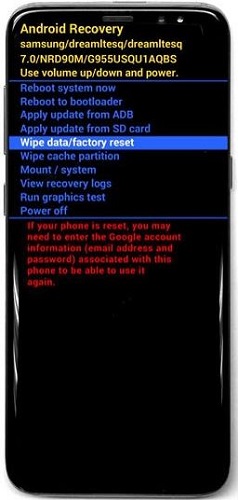
Solution 3. Réinitialiser tablette Samsung sans code avec le mode de récupération
Pour réinitialiser votre tablette, une autre solution consiste à passer en mode de récupération. Permettez-moi de détailler les étapes nécessaires à l'accomplissement de cette tâche.
Étape 1 : Appuyez de manière simultanée sur les boutons "Power & Volume-Down" pour un petit instant pour savoir comment réinitialiser une tablette samsung;
Étape 2 : Appuyez deux fois sur le bouton "Volume" pour lancer le mode de récupération;
Étape 3 : Ensuite, appuyez de manière simultanée sur les boutons "Volume fort" et "Marche";
Étape 4 : Par la suite il faut sélectionner l’option "Factory Reset" (réinitialisation d'usine) dans le mode de récupération;
Étape 5 : Enfin, cliquez sur "Reboot System Now" dans le but d’effectuer un redémarrage de votre tablette samsung.
Partie 3. FAQ sur la réinitialisation de la tablette Samsung sans mot de passe
1. Comment forcer la reinitialisation d’une tablette Samsung ?
Pour forcer la réinitialisation d'une tablette Samsung, maintenez enfoncés les boutons d'alimentation et de réduction du volume pendant environ 10 à 15 secondes. L'écran de récupération apparaîtra, où vous pourrez sélectionner l'option Wipe data/factory reset pour réinitialiser la tablette. Assurez-vous de sauvegarder vos données car elles seront effacées.
2. Comment remettre à zéro une tablette bloquée ?
Pour réinitialiser une tablette bloquée, maintenez enfoncés les boutons d'alimentation et de réduction du volume pendant environ 10 à 15 secondes jusqu'à ce que l'appareil s'éteigne. Ensuite, rallumez la tablette en maintenant enfoncé le bouton d'alimentation. Cela devrait réinitialiser la tablette et la débloquer.
3. Comment effectuer une réinitialisation d'usine sur un Galaxy Tab A ?
Pour effectuer une réinitialisation d'usine sur un Galaxy Tab A, accédez aux paramètres de la tablette, puis sélectionnez Gestion générale ou Sauvegarder et réinitialiser. Appuyez ensuite sur Réinitialiser et choisissez Réinitialisation des données d'usine. Confirmez l'action et attendez que la tablette se réinitialise aux paramètres d'usine.
Conclusion
Ce guide vous a fourni des instructions sur la manière de réinitialiser une tablette Samsung sans le mot de passe. Vous avez la possibilité d'opter pour l'une des méthodes énumérées précédemment, mais la solution optimale demeure l'utilisation d'UltFone Toolkit - Android Screen Unlock. Cette application vous permet d'effectuer la réinitialisation sans nécessiter le mot de passe. Ainsi, il vous suffit de l'utiliser pour retrouver l'accès à votre appareil et optimiser son efficacité.

 Théodore Rodin
Théodore Rodin